win10安全模式恢复最近一次正确配置怎么设置
时间:2021-05-26作者:xinxin
我们的win10电脑在使用时间久了,难免会遇到一些小问题,这其中有些故障是可以通过系统本身自带的修复功能来解决,例如我们可以进入到安全模式下,通过恢复最近一次正确配置来将系统还原到故障之前的操作,那么win10安全模式恢复最近一次正确配置怎么设置呢?这里小编就来告诉大家具体设置方法。
推荐下载:win10专业版官网
具体方法:
1、首先在台式机电脑机箱上,按下开机按钮,打开电脑。
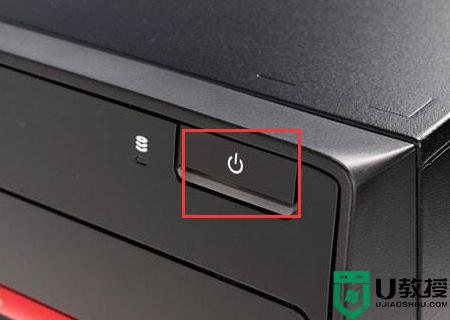
2、接着在台式机电脑开机过程中,按下键盘上“F8”按键。进入电脑的“高级启动选项”窗口。
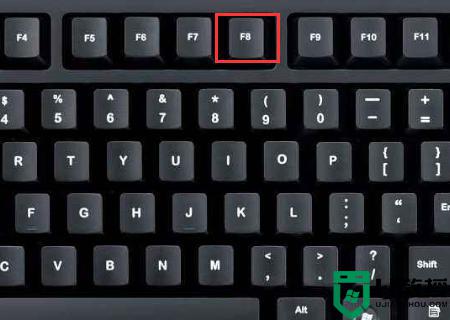
3、之后在电脑的“高级启动选项”画面中,选择“安全模式”选项。
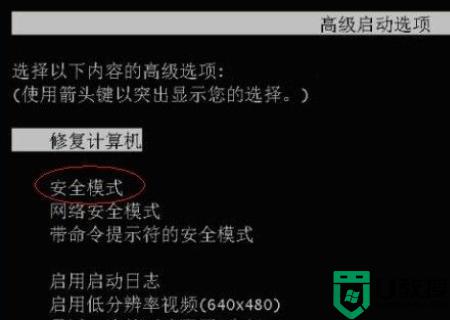
4、然后在“安全模式”界面,选择“最后一次正确的配置”选项。

5、最后选择后,即可进入系统,自动恢复设置。
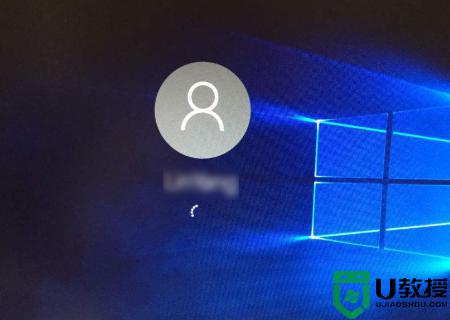
以上就是小编教大家的win10安全模式恢复最近一次正确配置设置方法了,还有不清楚的用户就可以参考一下小编的步骤进行操作,希望能够对大家有所帮助。

